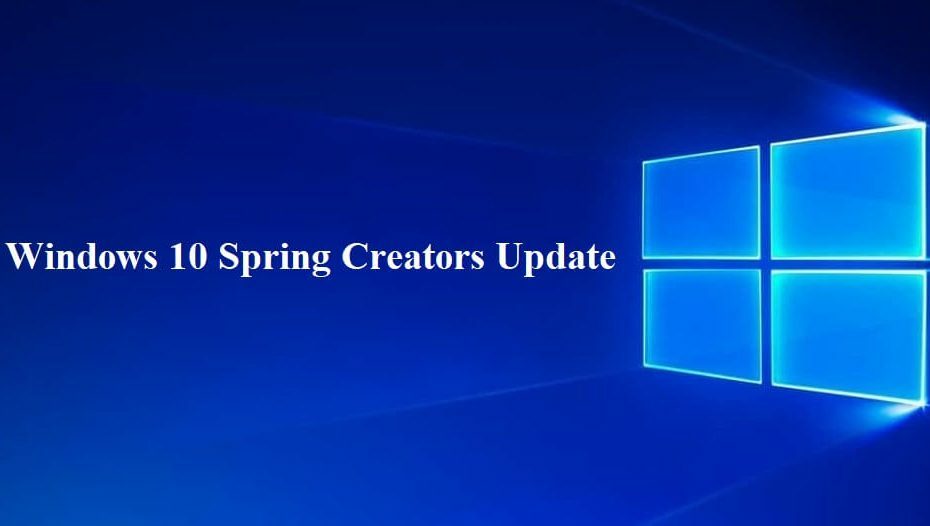Eikite į „Kindle“ atsisiuntimo programos tinklalapį ir atlikite mūsų veiksmus
- „Kindle“ programa kompiuteriui yra puikus būdas skaityti el. knygas sistemoje „Windows“.
- Paprastai programa atnaujinama automatiškai, tačiau kartais iškyla problemų, kurios neleidžia to padaryti.
- Šiame vadove bus parodyta, kaip rankiniu būdu atnaujinti „Kindle“ programą kompiuteryje.

XĮDIEGTI PASPUSTELĖT ATSISIUNČIŲ FAILĄ
- Atsisiųskite „Fortect“ ir įdiekite savo kompiuteryje.
- Pradėkite įrankio nuskaitymo procesą ieškoti sugadintų failų, kurie yra jūsų problemos šaltinis.
- Dešiniuoju pelės mygtuku spustelėkite Pradėti remontą kad įrankis galėtų pradėti taisymo algoritmą.
- Fortect atsisiuntė 0 skaitytojų šį mėnesį.
„Amazon Kindle“ programa kompiuteriui yra puikus būdas skaityti mėgstamas skaitmenines knygas. Turite prieigą prie didžiulės bibliotekos, kurioje yra visų įsivaizduojamų žanrų.
Ir, kaip ir bet kurioje darbalaukio programoje, retkarčiais bus atnaujinama programinė įranga, kuri paprastai įvyksta automatiškai. Tačiau kartais naujinimas neatsisiunčiamas automatiškai ir turėsite tai padaryti rankiniu būdu.
Šiame vadove bus parodyta, kaip atnaujinti „Kindle“ programą tiek „Windows 10“, tiek „Windows 11“.
Ar „Kindle“ kompiuteriui nebepasiekiama?
Tiesą sakant, yra „Kindle“ programa, skirta asmeniniams kompiuteriams ir „Mac“ kompiuteriams. Šis klausimas susijęs su sena „Kindle“ programa kuris buvo nutrauktas 2016 m. spalio mėn.
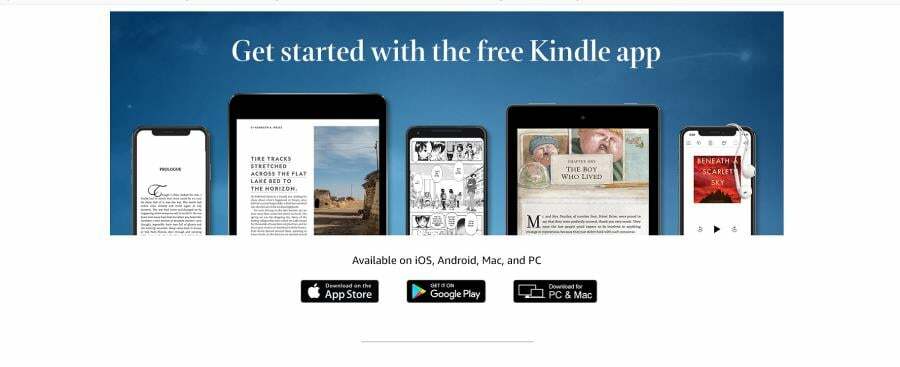
„Amazon“ atsikratė senosios programos ir pakeitė ją dabartine versija. Taip pat gali būti, kad žmonės galvoja apie „Kindle“ sistemoje „Windows 7“.. Šioje konkrečioje OS „Kindle“ nebegauna oficialaus palaikymo.
Vietoj to, „Amazon“ sutelkia savo išteklius į „Windows 10“ ir „11“ „Kindle“ versijas, kurios bus aptartos šiame vadove. Abiejose operacinėse sistemose procesas yra vienodas, nors langai gali atrodyti šiek tiek kitaip.
Kaip atnaujinti „Kindle“ programą sistemoje „Windows“?
Dažniausiai „Kindle“ programa kompiuteriui atnaujinama automatiškai. Bet jei įvyko klaida arba tiesiog norite tai padaryti rankiniu būdu, galite tai padaryti oficialioje „Kindle“ svetainėje.
Ką jums reikia padaryti, tai atsisiųsti naujausią versiją iš svetainės. Taip užtikrinama, kad jūsų „Kindle“ programa būtų visiškai saugi ir veiks kuo geriau su naujausiais atnaujinimais.
1. Eikite į „Kindle“ programos atsisiuntimo tinklalapis.
2. Spustelėkite ant Atsisiųsti į kompiuterį mygtuką.
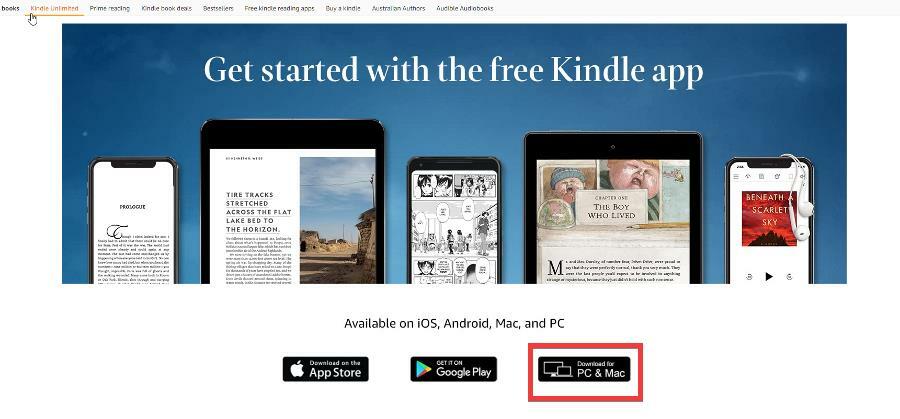
3. Išsaugokite atsisiųstą failą ir eikite į jo vietą kompiuteryje.
4. Ekrano viduryje pasirodys mažas langas. Jis jums pasakys, kad jis nustatytas.
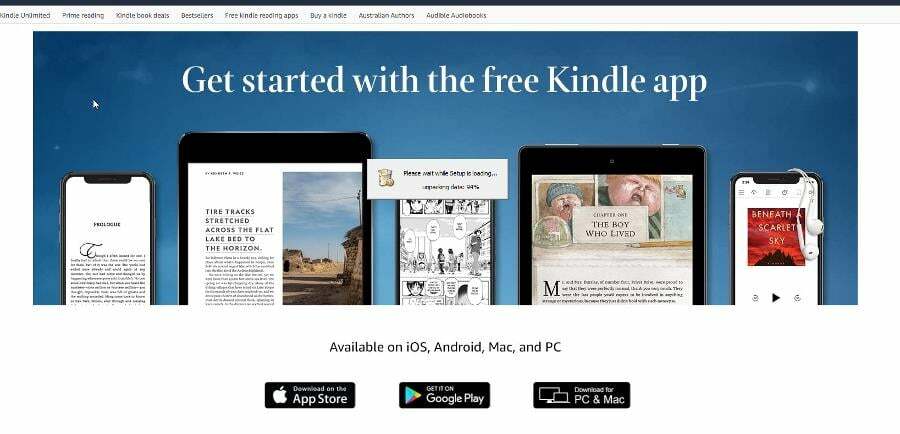
5. Bus įdiegti naujinimai. „Kindle“ baigs a Kas naujo? langas, informuojantis apie visas naujas funkcijas.

- 3 paprasti būdai konvertuoti „Kindle“ el. knygas į „ePub“ formatą
- „Kindle“ knyga neatsisiunčiama? 5 būdai tai ištaisyti
- „Windows 11“ neatpažįsta „Kindle“? Taikykite šiuos pataisymus
Ar galite skaityti „Kindle“ knygas kompiuteryje be programos?
Taip, knygas galite skaityti naudodami „Kindle Cloud Reader“. Iš esmės tai yra „Kindle“ naršyklės versija. Kol turite naujausią žiniatinklio naršyklę, galėsite naudotis paslauga nemokamai.
Viskas, ką jums reikia padaryti, tai eiti į „Kindle“ debesies skaitytuvas svetainėje, prisijunkite naudodami „Amazon“ paskyrą ir būsite pasiruošę skaityti.
Nedvejodami palikite komentarą žemiau, jei turite klausimų dėl aukščiau nurodyto proceso. Be to, nedvejodami komentuokite vadovus, kuriuos norėtumėte pamatyti, arba informaciją apie bet kurią kitą programą, kuri būtų bet kurioje platformoje.
Vis dar kyla problemų?
REMIAMAS
Jei pirmiau pateikti pasiūlymai neišsprendė problemos, jūsų kompiuteryje gali kilti rimtesnių Windows problemų. Siūlome pasirinkti „viskas viename“ sprendimą, pvz Fortect efektyviai išspręsti problemas. Įdiegę tiesiog spustelėkite Peržiūrėti ir taisyti mygtuką ir tada paspauskite Pradėti remontą.